So richten Sie eine professionelle E-Mail-Adresse mit Gmail und Google Workspace ein
Veröffentlicht: 2022-03-29Eines der wichtigsten „nicht verhandelbaren Dinge“, über das wir oft sprechen, ist, dass das Betreiben einer eigenen Website ein Schlüsselfaktor für jedes Unternehmen ist. Allerdings gibt es etwas, was diesem Prozess innewohnt, was wir für wichtiger halten: E-Mail. Daher sollten Sie fast als erste Maßnahme eine professionelle E-Mail-Adresse einrichten. Wenn Sie Gmail und Google Workspace verwenden, ist der Vorgang ein Kinderspiel.
Wenn ein Besucher Sie per E-Mail kontaktieren kann, können Sie auf seine Anfrage antworten und einen Dialog öffnen. Dies hat fantastische Vorteile entlang der gesamten Kette und baut Markenloyalität, Vertrauen und mehr auf. In Verbindung mit der intuitiven und unkomplizierten Bedienung von Google können Sie Ihre eigene [E-Mail-geschützte] Adresse haben, um Ihr Branding zu stärken.
In diesem Artikel besprechen wir, wie Sie mit Google Workspace eine professionelle E-Mail-Adresse einrichten. Am Ende haben Sie alles eingerichtet und es sollte nicht länger als 30 Minuten dauern.
So richten Sie eine professionelle E-Mail-Adresse mit Gmail und Google Workspace ein (in 4 Schritten)
Es sind nicht allzu viele Schritte erforderlich, um mit Google Workspace eine professionelle E-Mail-Adresse einzurichten. An einigen Stellen sind jedoch einige technische Überlegungen zu beachten. Hier sind die Schritte im Allgemeinen:
- Führen Sie den Einrichtungsassistenten für Google Workspace aus.
- Verifizieren Sie Ihren Domainnamen bei Google, damit Sie Ihre Domain mit Ihrem E-Mail-Server verknüpfen können.
- Schließen Sie andere Nutzer für Ihr Google Workspace-Konto ein, obwohl dies ein optionaler Schritt ist.
- Fügen Sie MX-Einträge in Ihrem Domain-Registrar hinzu, um den Vorgang abzuschließen und Google mit Ihren E-Mails zu verknüpfen.
Wenn einiges davon verwirrend ist, machen Sie sich keine Sorgen! Wir zeigen Ihnen alles, was Sie brauchen, um den Job abzuschließen und eine professionelle E-Mail-Adresse mit Google Workspace einzurichten.
1. Führen Sie den Google Workspace Account Creator durch
Natürlich benötigen Sie ein passendes Google Workspace-Konto, um Ihren E-Mail-Server einzurichten. Möglicherweise haben Sie dieses Konto bereits, aber wir werden die Dinge als neuer Benutzer durchgehen.
Rufen Sie zunächst die Startseite von Google Workspace auf. Nachdem Sie die Seite hier gelesen haben, um mehr darüber zu erfahren, was Google Workspace für Sie tun kann, klicken Sie auf die Schaltfläche „ Jetzt starten“:

Die Informationen, die Sie eingeben müssen, sind einfach. Sie werden jedoch feststellen, dass Google eine bestmögliche (oft richtige) Schätzung an Ihrem Standort anbietet. Wenn Sie sich für eine andere entscheiden, zeigt Google eine Warnung an, dass die ausgewählte Region nicht geändert werden kann:
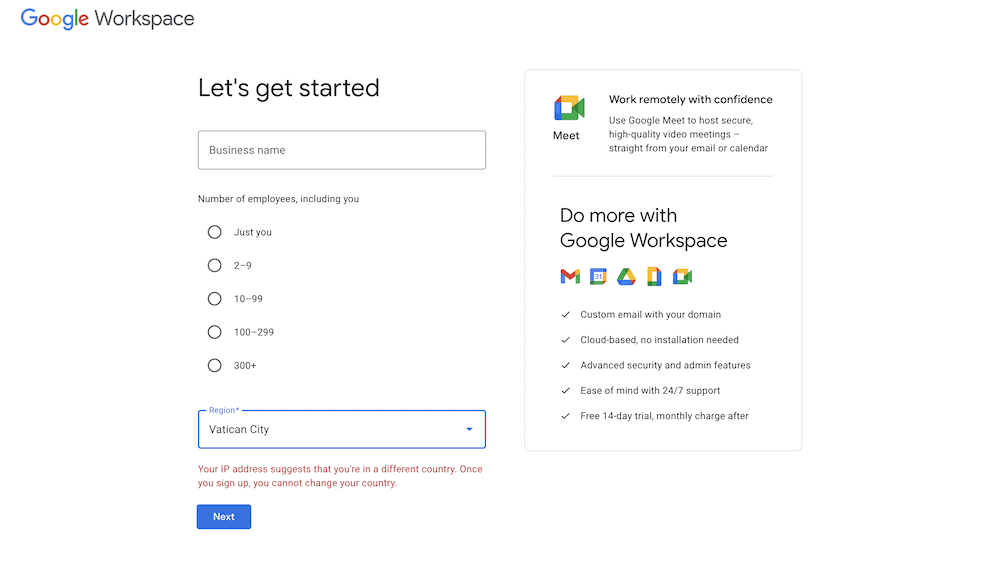
Auf dem nächsten Bildschirm werden Sie aufgefordert, einen anfänglichen Administrator und Besitzer zu erstellen. In den meisten Fällen sind das Sie:

Was die E-Mail-Adresse betrifft, können Sie entweder eine persönliche auswählen oder eine, die Sie bereits für Ihr Unternehmen erstellt haben.
Nachdem Sie auf Weiter geklickt haben, müssen Sie Google mitteilen, ob Sie bereits eine Domain haben, die Sie für den Einrichtungsvorgang verwenden können. Es ist eine gute Idee, eine einzurichten, bevor Sie dies tun, also machen Sie bei Bedarf einen Umweg und kommen Sie darauf zurück, wenn Sie eine einsatzbereite Domain haben:
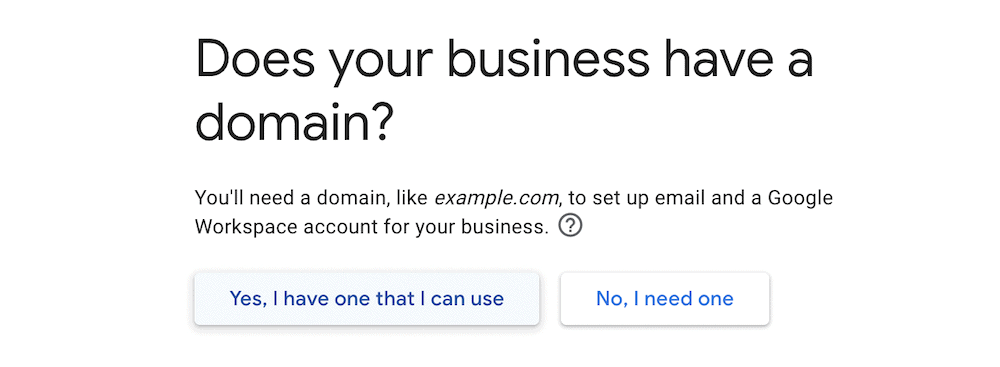
Auf dem nächsten Bildschirm müssen Sie Ihre Domain in das Feld eingeben und klicken, um fortzufahren:
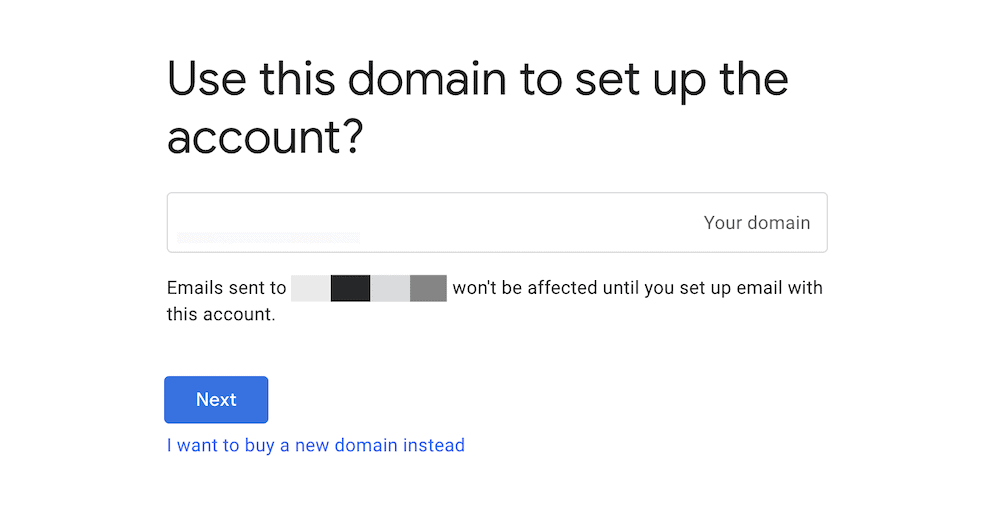
Nach ein paar Bildschirmen, um zu bestätigen, ob Sie über andere Google-Angebote informiert werden möchten, müssen Sie Anmeldedaten für Ihr Google Workspace-Konto eingeben:
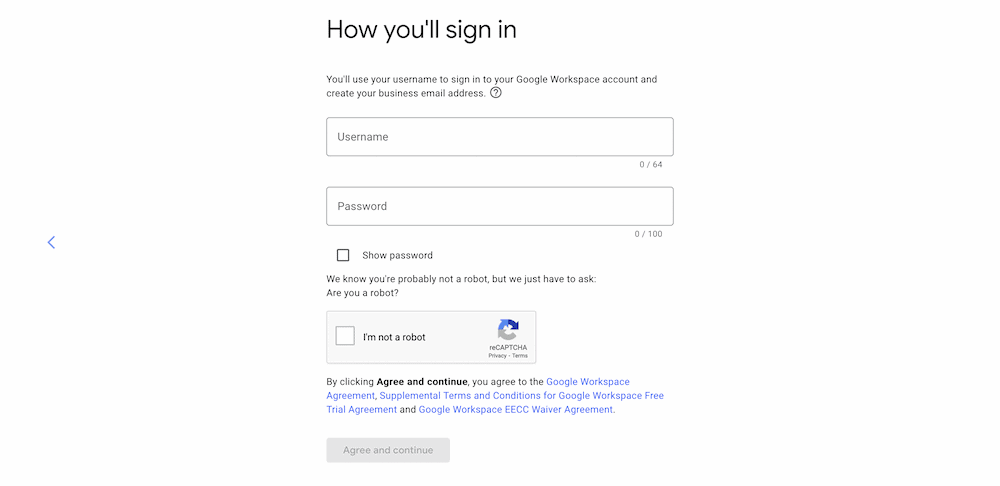
Wenn Sie dies ausfüllen und auf die Schaltfläche „ Zustimmen und fortfahren “ klicken, müssen Sie Ihren Zahlungsplan überprüfen. Google Workspace ist als 14-tägige Testversion verfügbar und Sie müssen Ihre Zahlungsdetails eingeben, bevor Sie die Einrichtung abschließen.
Dies ist der letzte Schritt. Wenn Sie bestätigen, gelangen Sie zum vertrauten Google-Anmeldebildschirm, wo Sie Ihre Anmeldeinformationen eingeben und Ihr Dashboard überprüfen.
2. Bestätigen Sie Ihren Domainnamen bei Google
Sobald Sie sich in Ihrem Google Workspace-Dashboard angemeldet haben, müssen Sie weitere drei Schritte ausführen. Sie sehen auch die Fertigstellungszeiten für jeden Schritt, was hilfreich ist, wenn Sie vorausplanen müssen:

Der erste Schritt besteht aus Sicherheitsgründen darin, Ihren Domainnamen bei Google zu verifizieren. Klicken Sie zum Starten auf den Link Schützen . Daraufhin wird ein Bildschirm mit Anweisungen zum Verifizieren Ihrer Domain angezeigt. In den meisten Fällen reichen diese aus, und Sie können Google folgen.
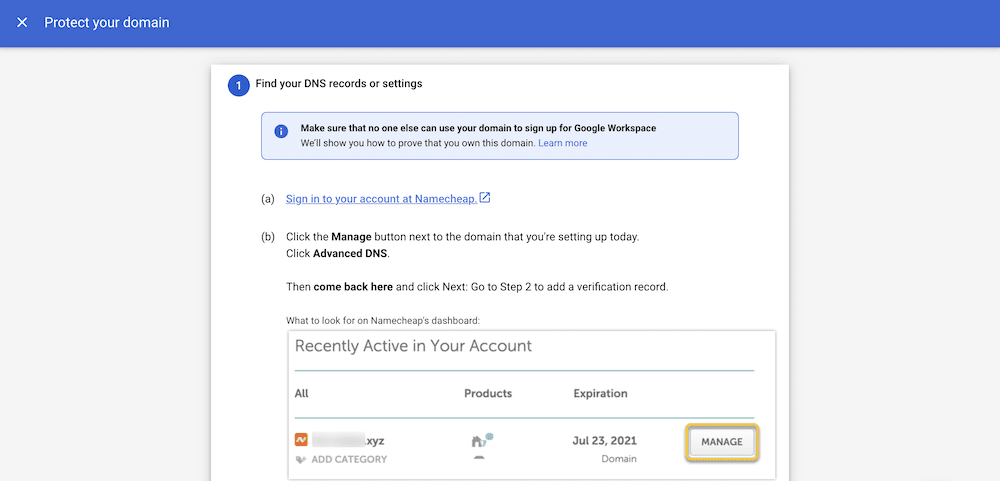
Es kann jedoch sein, dass Sie innerhalb Ihres Kontohosts arbeiten möchten, um Ihre Domäne zu verifizieren. Dies ist in einigen Fällen erforderlich, und Sie tun dies über den Domain Name Server (DNS)-Editor für das von Ihnen gewählte Kontopanel. Dies wird je nach Host selbst unterschiedlich sein. Viele Hosts verwenden cPanel, und Sie finden die Option, die Sie benötigen, unter Domains > Zone Editor :
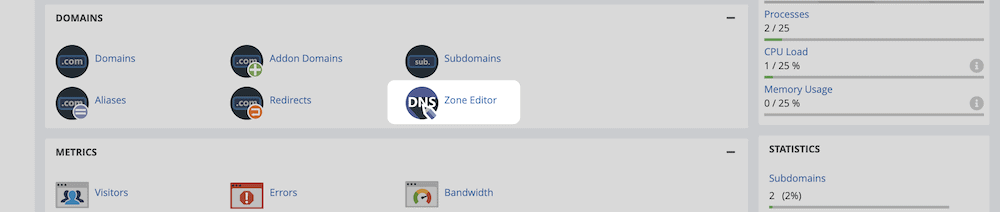
Wählen Sie auf dem nächsten Bildschirm die Option Verwalten für Ihre Domain:
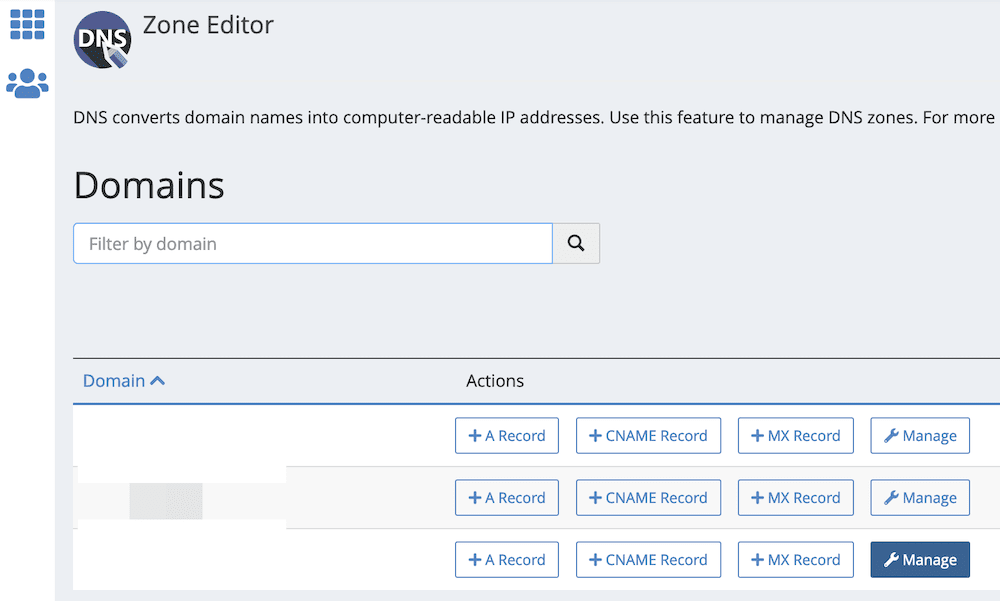
Auf der nächsten Seite sehen Sie eine Schaltfläche Datensatz hinzufügen. Wenn Sie darauf klicken, können Sie eine neue TXT -Datei hinzufügen:

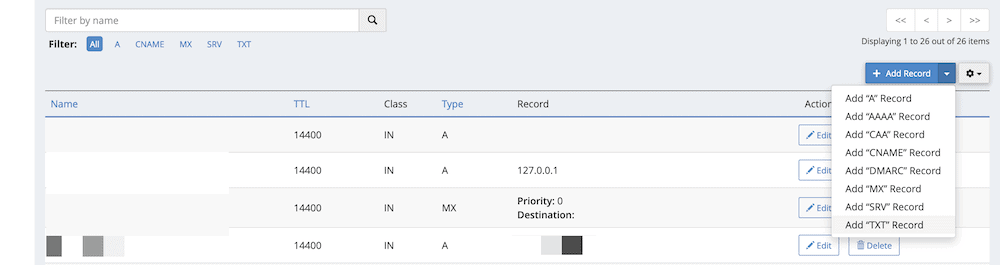
Wenn Sie auf diese Option klicken, können Sie Ihrem DNS einen neuen Eintrag hinzufügen. Die ersten drei Werte, die Sie benötigen, lauten wie folgt:
- Name: Dies sollte Ihr Domainname sein.
- TTL: Dafür gibt es viele theoretische Werte, aber Sie können hier mit einer konservativen Zahl gehen, z. B. „86400“.
- Typ: Sie können dies als „TXT“ belassen.
Gehen Sie für den letzten Wert, Record , zurück zu Google Workspace, insbesondere zum Bildschirm Protect your domain . Wenn Sie nach unten scrollen, sehen Sie einen TXT-Wert :
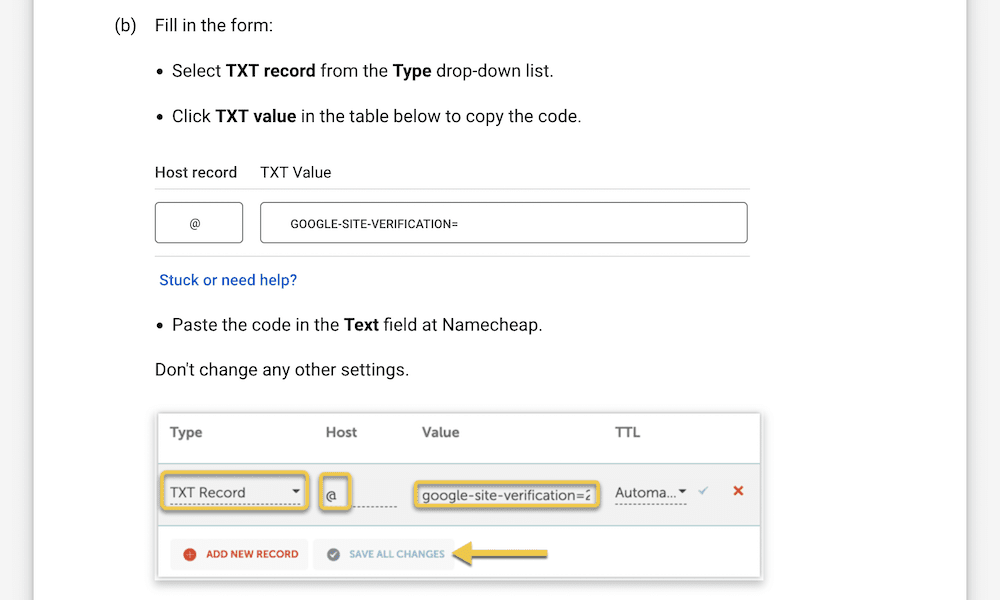
Sie sollten dies kopieren und in das Eintragsfeld Ihres DNS-Zonen-Editors einfügen . Klicken Sie anschließend auf Datensatz hinzufügen , gehen Sie dann zurück zu Google Workspace und klicken Sie auf den Link Domain schützen .
3. Fügen Sie Ihrem Google Workspace-Konto neue Nutzer hinzu
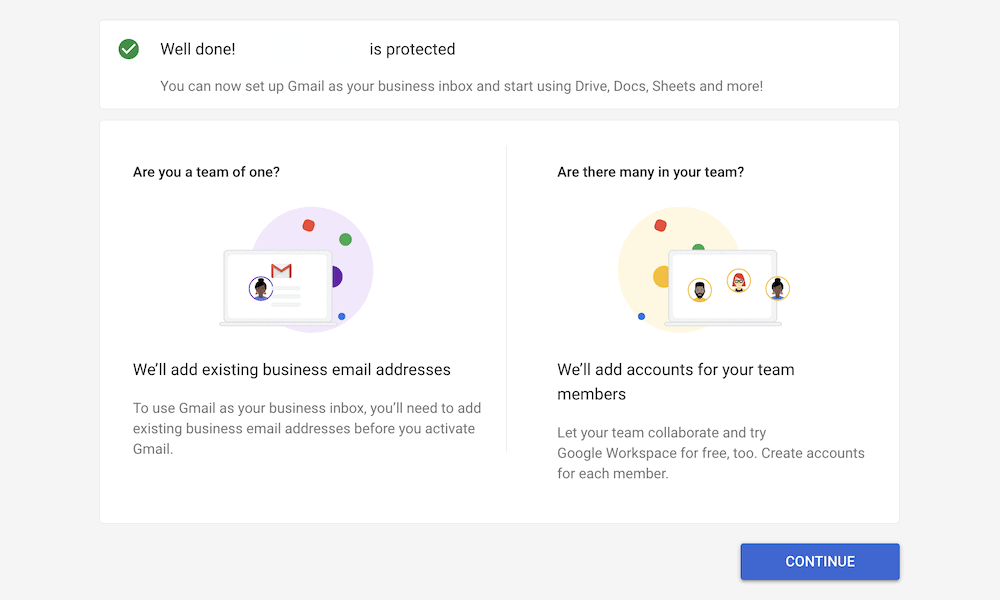
Wenn Sie dem Einrichtungsassistenten folgen, ist der nächste Schritt optional. Unabhängig von der Anzahl der Benutzer für Ihr Workspace-Konto müssen Sie auf den Link Erstellen klicken, um diesen Schritt auszuführen:
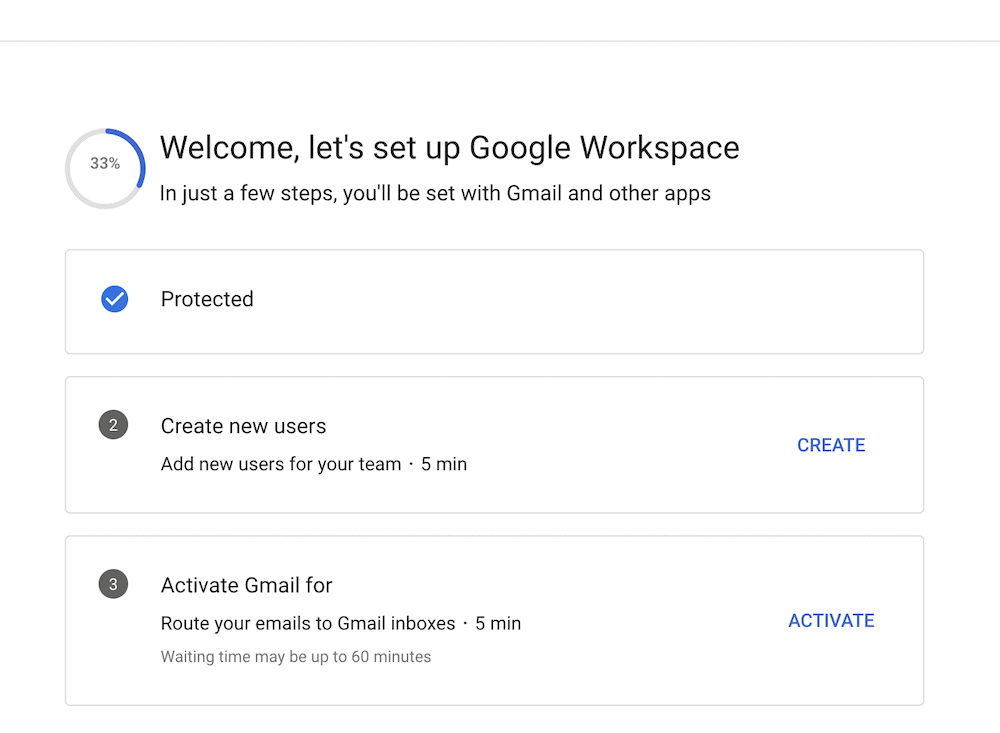
Dadurch gelangen Sie zum Bildschirm Benutzer hinzufügen. Wenn dieser Teil des Prozesses nicht auf Sie zutrifft, klicken Sie auf Weiter . Sie können jedoch stattdessen „ Weiteren Benutzer hinzufügen “ wählen, um diesen Vorgang zu durchlaufen:

Beachten Sie, dass Sie auf diese Weise auch zusätzliche E-Mail-Aliase zu Ihrem Konto hinzufügen. Beispielsweise möchten Sie möglicherweise info , hallo , admin , Payments und andere spezifische E-Mail-Adressen für Ihre Website haben. Nachdem Sie Ihre Benutzer gespeichert haben, können Sie auf Weiter klicken, um zum nächsten Bildschirm zu gelangen.
Wenn Sie zu diesem Zeitpunkt keine neuen Benutzer hinzufügen, sehen Sie nicht, dass der Einrichtungsassistent den Schritt abschließt. Dies wird Sie jedoch nicht daran hindern, mit dem letzten Schritt fortzufahren – der Aktivierung von Gmail für Ihre Website.
4. Fügen Sie Mail Exchange (MX)-Einträge hinzu, um eine professionelle E-Mail-Adresse einzurichten
Im letzten Schritt kann Google die E-Mails Ihrer Domain verarbeiten. Auch hier sind die Schritte, die Google anbietet, umfassend, aber wir können Sie auch hier durch sie führen.
Gehen Sie zuerst in Ihr Hosting-Konto-Panel und suchen Sie nach dem Abschnitt, um neue MX-Einträge einzugeben. In HostGator (unsere Wahl hier) ist es zum Beispiel wieder der Zone Editor. Möglicherweise haben Sie dazu eine spezielle Option in Ihrem eigenen Host.
Unabhängig davon sollten Sie im Verwaltungsbildschirm Ihre Domain aus dem Dropdown-Menü auswählen. Ähnlich wie Hosts eine WordPress-Option mit einem Klick anbieten, bieten einige auch einen Schnelleinrichtungsassistenten. Sobald Sie dies ausgewählt haben, wird es die Einrichtung übernehmen und Sie müssen nichts mehr tun.
Wenn Sie diese Option jedoch nicht sehen, müssen Sie sich an die Arbeit machen.
So fügen Sie Ihrem Host MX-Einträge hinzu
Öffnen Sie zunächst den Zoneneditor (oder den entsprechenden dedizierten Bildschirm) in Ihrem Hosting-Bedienfeld. Dies kann je nach Host unterschiedliche Namen haben. Wählen Sie aus der Liste die Option MX-Eintrag aus Ihrer ausgewählten Domain aus:
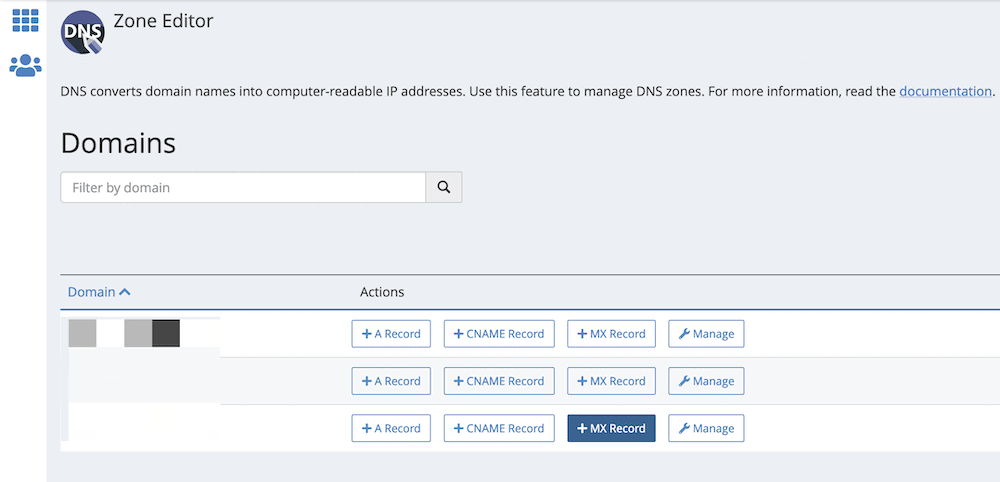
Dadurch wird ein Dialogfeld zur Eingabe eines neuen MX-Eintrags geöffnet. Hier müssen einige hinzugefügt werden, und Sie müssen dies nacheinander tun, indem Sie die folgende Tabelle verwenden:
| Priorität | Ziel |
| 1 | ASPMX.L.GOOGLE.COM |
| 5 | ALT1.ASPMX.L.GOOGLE.COM |
| 5 | ALT2.ASPMX.L.GOOGLE.COM |
| 10 | ALT3.ASPMX.L.GOOGLE.COM |
| 10 | ALT4.ASPMX.L.GOOGLE.COM |
Wenn Sie die Möglichkeit haben, versuchen Sie, die vorhandenen Datensätze zu löschen, bevor Sie diese hinzufügen – oft gibt es einen klaren Link dafür.
Wenn Sie damit fertig sind, klicken Sie in Google Workspace auf den Link Aktivieren. Von hier aus führt Google das Setup durch und führt einige Diagnosen durch. Wenn alles gut geht, sehen Sie einen Erfolgsbildschirm. Von hier aus können Sie sich bei Google Mail anmelden und Ihr neues Google Workspace-Konto verwenden.
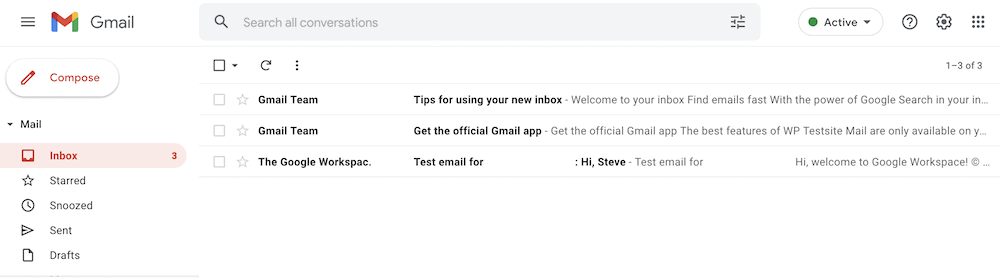
Einige der Schritte können bedeuten, dass Sie warten müssen, bis die Server gefüllt sind. Beispielsweise können Sie möglicherweise nicht sofort auf Ihr Gmail-Konto zugreifen.
Einpacken
Es besteht kein Zweifel, dass das Betreiben einer Website etwas Wichtiges für Ihre Website ist, aber eine gebrandete E-Mail-Adresse ist genauso wichtig. Dies zeigt den Benutzern, dass Sie es (buchstäblich) ernst meinen, und verleiht Ihrer Präsentation einen professionellen Glanz.
Daher hat Ihnen dieser Beitrag alle Informationen gegeben, die Sie zum Einrichten einer professionellen E-Mail-Adresse mit Google Workspace benötigen. Die Schritte sind einfach:
- Erstellen Sie ein Google Workspace-Konto.
- Verifizieren Sie Ihren Domainnamen aus Sicherheitsgründen.
- Fügen Sie weitere Benutzer hinzu, wenn Sie ein Team haben, das Workspace-Zugriff benötigt.
- Fügen Sie Ihrem Host MX-Einträge hinzu, um Ihre E-Mails mit Google zu verknüpfen.
Sie möchten mit Google Workspace eine professionelle E-Mail-Adresse einrichten und haben ggf. noch Fragen? Fragen Sie im Kommentarbereich unten nach!
